La mise à jour One UI de Samsung apporte une refonte visuelle majeure avec Android Pie, mais vous avez peut-être remarqué que votre écran de verrouillage semble beaucoup moins utile. Par défaut, One UI relègue toutes vos notifications à des icônes plutôt qu'aux notifications traditionnelles et complètes affichées sur l'écran de verrouillage des versions précédentes utilisées. La bonne nouvelle est que nous pouvons récupérer les notifications utiles que vous connaissez et que vous aimez, et que nous pouvons modifier quelques autres choses pendant que nous y sommes!
Grands accessoires Galaxy
- Amazone: Carte microSD Samsung EVO Plus de 256 Go ($49)
- Amazone: Batterie externe USB-C AUKEY 18 W avec Quick Charge 3.0 ($30)
- Amazone: Écouteurs Bluetooth résistants à l'eau AUKEY Key Series B80 IPX6 ($80)
- Amazone: Mini chargeur rapide sans fil iOttie iON ($26)
Comment afficher toutes les notifications sur les écrans de verrouillage One UI
- Ouvrez le Application Paramètres (icône d'engrenage).
- Faites défiler vers le bas et appuyez sur Écran verrouillé.
-
Faites défiler vers le bas et appuyez sur Notifications.



- Robinet Afficher le style.
- Robinet Détaillé.
-
Si la bascule en regard de Masquer le contenu est activée (allumée), appuyez sur Masquer le contenu pour le désactiver.
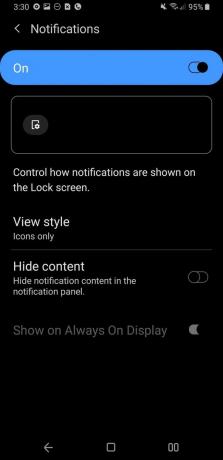

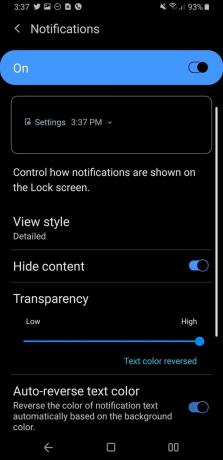
- Faites glisser le Curseur de transparence gauche ou droite pour donner à vos notifications un arrière-plan clair, opaque ou blanc avec la transparence souhaitée. Personnellement, je préfère les notifications entièrement transparentes car elles éclairent moins de pixels sur un fond d'écran noir.
- Si la bascule en regard de Couleur de texte inversée automatiquement est désactivée (sombre), appuyez sur Couleur du texte inversée automatiquement pour l'activer. Cela permettra au système d'inverser automatiquement vos notifications en texte blanc sur des fonds d'écran sombres et de garder les choses lisibles.
-
Si vous souhaitez voir vos notifications sur Always On Display, appuyez sur Afficher sur toujours affiché pour activer la bascule. Si la ligne d'option est grisée comme la mienne, vous avez désactivé l'option Always On Display.

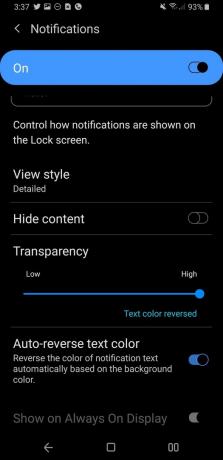

Avec ces paramètres correctement ajustés, la prochaine fois que vous sortez votre téléphone de votre poche, vous verrez plein notifications sur l'écran de verrouillage pour les trois premières notifications, tandis que les autres sont confinées aux icônes en bas de la liste.
Cela devrait activer les notifications de l'écran de verrouillage pour toutes vos applications, mais si les notifications d'une application ne s'affichent pas sur le écran de verrouillage - ou vous avez une application pour laquelle vous ne voulez pas afficher de notifications d'écran de verrouillage - vous pouvez les définir sur une application par application base.
Comment régler les paramètres de notification de l'écran de verrouillage d'une application individuelle dans une interface utilisateur
- Ouvrez le Application Paramètres (icône d'engrenage).
- Robinet Notifications.
- Sous Envoyé récemment, robinet Voir tout.
-
Appuyez sur le app pour lequel vous souhaitez régler les paramètres de l'écran de verrouillage. Je choisis Twitter pour afficher les paramètres granulaires dont il dispose, comme de nombreuses applications de communication, pour les notifications.



- Appuyez sur le type de notification que vous souhaitez ajuster, comme les messages directs.
- Faites défiler vers le bas et appuyez sur Écran verrouillé.
-
Appuyez sur le niveau de contenu souhaité. Masquer le contenu montrera qu'il y a une notification mais pas le contenu du message direct sur votre écran de verrouillage, tandis que Ne pas afficher les notifications gardera la notification et son icône hors de votre écran de verrouillage, ce qui signifie que vous ne verrez pas la notification tant que le téléphone ne sera pas déverrouillé.


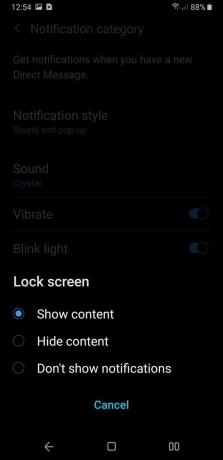
Vous pouvez répéter cela avec chaque catégorie de chaque application sur votre téléphone comme vous le souhaitez, mais cela peut être fastidieux, c'est pourquoi la configuration du MDN comme vous le souhaitez et les paramètres de notification généraux sont importants pour obtenir les choses là où vous les voulez premier.
Nous pouvons gagner une commission pour les achats en utilisant nos liens. Apprendre encore plus.

Ces écouteurs vous permettent de noyer facilement le monde avec votre Note 9.
Les options disponibles ne manquent pas si vous êtes sur le marché des écouteurs à coupler avec votre Galaxy Note 9. Des écouteurs d'entraînement aux écouteurs à réduction de bruit et aux options véritablement sans fil, ce sont les écouteurs pour le Galaxy Note 9.

Voici les meilleurs cas pour le Galaxy S10.
Même si ce n'est pas le téléphone le plus récent du marché, le Galaxy S10 est l'un des téléphones les plus beaux et les plus glissants du marché. Assurez-vous de l'équiper avec l'un de ces étuis.

Les personnes qui s'intéressent au root et au modding devraient consulter ces téléphones Android.
Si vous regardez vers l'avenir et savez que vous voudrez changer quelque chose sur votre prochain téléphone qui nécessite un logiciel personnalisé ou un accès root, ces téléphones sont les meilleures options.
Ara Wagoner
Ara Wagoner est un écrivain chez Android Central. Elle thème les téléphones et pousse Google Play Music avec un bâton. Quand elle n'écrit pas d'aide et de tutoriels, elle rêve de Disney et chante des airs de spectacle. Si vous la voyez sans casque, courez. Vous pouvez la suivre sur Twitter à @arawagco.
